もう3ページも延々と説明をしたわけですが。
タマゴのパラメータを決める為の月日や時間などの調整の計算がちょいとメンドーです。
◆目次に戻る◆
最初は手動で計算していたんですが、どんどんエクセルに書いて簡略化していきました。 どうせ毎回同じぐらいの値になるように計算するだけだし、同じ計算を何度もするわけだし・・・。 というわけで、その使っていた作業用のエクセルファイルを、 皆さんも使えるように少しだけ体裁を整えたので晒してみます。 ◆ハートゴールド・ソウルシルバー タマゴの孵化乱数調整お助けシートのダウンロード◆ 右クリックで「名前をつけてリンク先を保存」や、エクセルで「開く」で「名前をつけて保存」をして下さい。 「Microsoft Office Excel」でご覧下さい。「Excel 2003」で作っています。 (読み取り専用で云々と出てきた場合は、お手数ですが「乱数調整」というシートを別のブックへコピーしてください。) 皆さんならエクセルの基本動作はご存知だと思いますが一応、 このシートの使い方の取扱説明書を読むに当たって、必要な知識は以下の通り。 ・エクセルにおける「マス」のことを「セル」と呼ぶ。別に完全体になったりはしない。 ・上の横の列のアルファベットと左の縦の行の数字を合わせてセルの番地を表す。「A1」「B2」などと呼ぶ。 ・セルには文字や数字を入れることができる(数字は今回は全部半角で入力しましょう)。 ・セルに数字を入れると別のセルの数字と計算されて別のセルの数値が変わる「自動再計算機能」がある。 ・セルには数字以外に「数式」や「関数」を使った計算式を入れることができる。 こんだけです。数式はもうそのファイルの中に全部入っているので、必要な数字を入力するだけでOKです。 普通の学校で習う程度のエクセルの知識があれば何も問題ないので、とりあえず落として保存してみてね。 元々自分で計算するメモに使っていたファイルを、色々入れて最後に体裁を四角くしただけなので、 お見せするにはアナだらけのヒドいファイルですが、計算の補助に使うには問題ないと思う・・・。 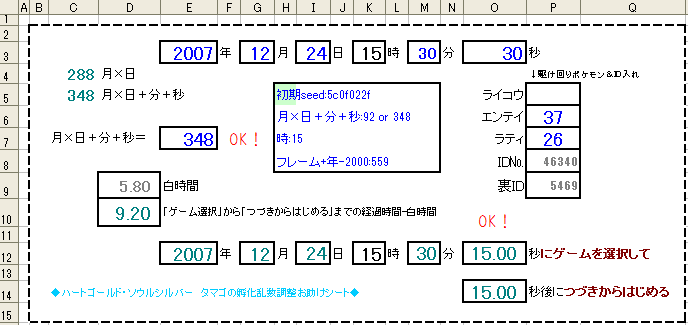 数字が最初から入っていた方が分かりやすいかなと思ったので、説明した時の数値がそのまま入っています。 このシートを使う前にまず、自分の白時間を「D9」に入力してください。 最初に入っている「5.80」はぼくの白時間なので、このままではちゃんと計算が合いません。まずそこを変更してください。 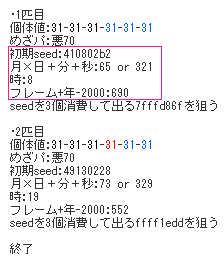 次にPHSでほしいポケモンを探します。
この結果のピンクで囲っているところだけをコピーします。
(一緒に改行もコピーしないように注意。)
次にPHSでほしいポケモンを探します。
この結果のピンクで囲っているところだけをコピーします。
(一緒に改行もコピーしないように注意。)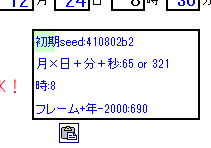 それをお助けシートのH5に貼り付けます。(薄い黄緑色のセルです) それをお助けシートのH5に貼り付けます。(薄い黄緑色のセルです)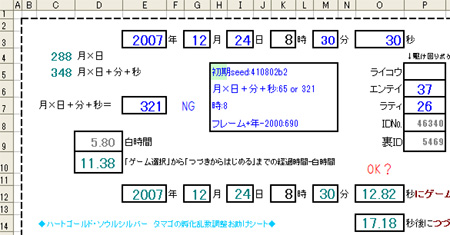 次に「月×日+分+秒:65 or 321」の、
大きい数字の「321」を「E7」に入力。
(すみませんが手動で書いてください)
F7(G7と結合しています)に、
判定として「NG」と出ています。
次に「月×日+分+秒:65 or 321」の、
大きい数字の「321」を「E7」に入力。
(すみませんが手動で書いてください)
F7(G7と結合しています)に、
判定として「NG」と出ています。もう一つの判定が入っているセル「O10(O11と結合してあります)」には「OK?」と出ています。 このシートでやることは、F7とO10に「OK!」と出るまで青字のセルに数字を入れ直しまくることです。 まず「年」を設定します。「年」のところに数字を入れるとO12のセルが変わります。 この数字の小数点以下が0.00になればO10の判定が「OK!」になります。 (この12.82秒のままでも乱数調整はできますが、タイミング取りやすいキレイな数字にしましょう) 申し訳ありませんがありえない数字を入れても計算されます。そこまでIF文入ってません。 なので「0年」とか、「1998年」とか、「10000年」とか入れても、その数字のせいでダメと言われることはないです。 自分のDSで本当に設定できる数字を入力してください。 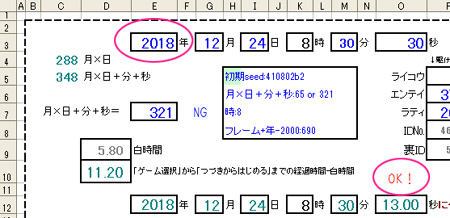 最初何も考えずに「2030年」と入れたら「13.20秒後」。「0.20」の端数が出ているのでダメ。
次にちょっと減らして「2020年」にしたら「13.03秒後」。
残り「0.03」なので、少し減らせばよい。
最初何も考えずに「2030年」と入れたら「13.20秒後」。「0.20」の端数が出ているのでダメ。
次にちょっと減らして「2020年」にしたら「13.03秒後」。
残り「0.03」なので、少し減らせばよい。さらにもう少しだけ減らし「2018年」にしたら、「13.00秒後」になったので「OK!」の判定になりました。 これで年は「2018年」にすることが決定しました。次に「月×日+分+秒」のところを計算していきます。 (「時」だけは自動で表示されるようになっているので書き換えないように注意) 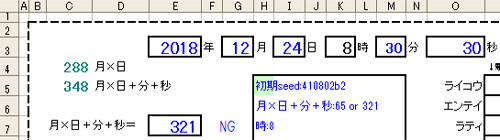 その数値の判定はF7に入っています。月×日の数値はC4、それと分+秒の数値がC5に入っています。 C5の数字がさっき手動で入力したE7の「321」と一致したらF7の判定が「OK!」になります。 さて、今はC5の数値が348なので、321に比べるとデカいので、まず「12月24日」のところを少し小さい数字にします。 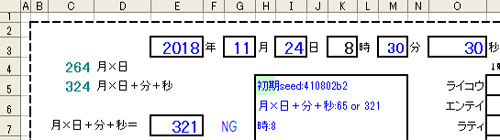 上の画像とほとんど同じですが「12月」から「11月」に適当に変えてみました。 するとC4が「264」になり、C5が「324」になりました。目標の321まであと3だけ小さくなればOKです。 月×日で調整してもいいんですが、残り1ケタぐらいになったら分+秒の方で微調整してみましょう。 ここまできたらカンタン、3だけ減らせばいいので「30分」を「27分」にすればOKです。 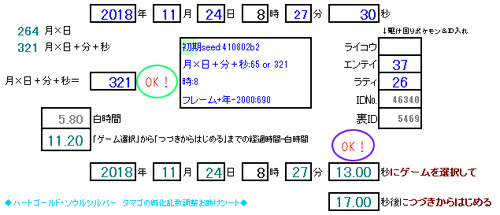 これで2箇所が「OK!」になったので、あとは「2018年11秒24日8時27分13.00秒」にハートゴールドを選択して、 そこから白時間と待機時間を合わせた17.00秒を経過させた 「2018年11月24日8時27分30.00秒」に「つづきからはじめる」を選ぶだけ。 右に駆け回りポケモンの道路の数字を入力できる場所もご用意いたしましたので、一応ご活用ください。 (でも結局タイミングが合わなくて早かったのか遅かったのか見るための PHSのリストの方を見るからそこはあんま意味ない) IDナンバーと「裏ID」というのを入力する箇所がありますが、 これはタマゴの個体値を決める今回は必要ないので入れなくていいです。 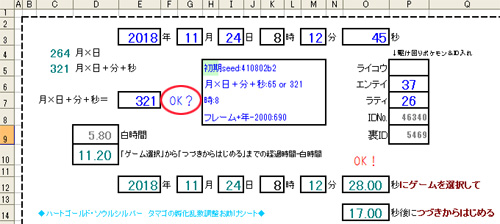 補足。F7にも「OK?」の判定が出ることがあります。これはハートゴールドを選択する時間が遅すぎる場合です。 「8時12分」にDSの時間を決定すると「8時12分0秒」と自動で「0秒」に設定され、 その直後に電源を入れ直すことになります。 すぐ電源を切ってからすぐに入れると、大体10弱ぐらい経過してからハートゴールドを選べるようになります。 この場合「8時12分45秒」にしたので「8時12分28.00秒にハートゴールドを選択」ということになっています。 28秒に選択すればいいですが、こうだと電源を入れなおしたときに単に待つ時間が長いよねというだけです。 なのでこのままでもできるけど「OK?」と訊いているワケです。 「秒」の部分には最初から丁度いい感じの「30秒」が入っていて、そこは大きな数字にしない方がいいと思います。 (逆に少なすぎるとDSの時間を設定して電源を入れ直した直後でも押せないぐらい早くなるので「NG」になります) ここの判定も、自分のDSで実際に設定できる数字を入れてください。 「13月」とか「32日」とか「100分」とか「-10秒」とか入れてもありえない数字でも弾かれることはないです。 純粋にその数値で計算しますので、あり得る数字を入れてください。 あと、「なぞのばしょ」のシートには、きっとなにもないので気にしなくてOK!・・・たぶん。 色違いのポケモンにするとか、性格を乱数で決めるという説明は次のページで。 |
2013年11月18日
◆目次に戻る◆